Aktivieren oder Deaktivieren der Sicherheitsstandards
Als Administrator können Sie Sicherheitsstandards aktivieren, um Ihr Unternehmen vor Phishing und identitätsbezogenen Angriffen zu schützen. Sicherheitsstandards gewährleisten eine grundlegende Sicherheitsstufe, bei der alle Administratoren und Benutzer eine Anmeldemethode für die Multi-Faktor-Authentifizierung (MFA) einrichten müssen. Diese zusätzliche Schutzschicht kann verhindern, dass Ihr Konto kompromittiert wird.
Wählen Sie das entsprechende Register aus, je nachdem, ob Sie Administrator und GoDaddy-Kontobesitzer oder Administrator sind, aber nicht Kontobesitzer.
Diese Schritte sind für Administratoren gedacht, die auch der Inhaber des GoDaddy-Kontos sind.
- Melden Sie sich bei Ihrer E-Mail & Office-Dashboard (verwenden Sie Ihren GoDaddy-Benutzernamen und Ihr Passwort).
- Wählen Sie ganz links Microsoft 365 Admin und dann Sicherheitseinstellungen .
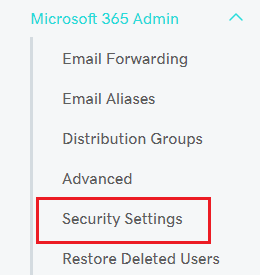
- Wählen Sie unter E-Mail mit Sicherheitsstandards schützen die Option Verwalten .
- Wählen Sie Weiter .
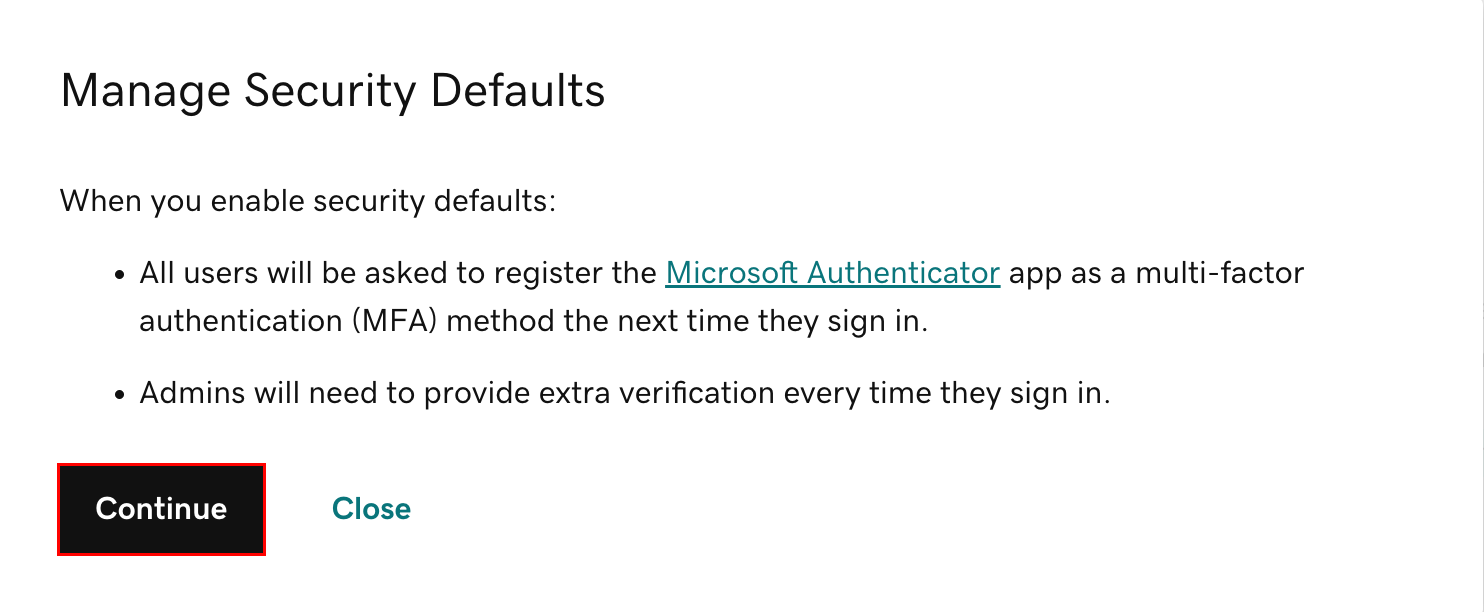
- Suchen Sie nach einem Domainnamen in Ihrer Organisation.
- Wenn Ihre Organisation verknüpfte Domains enthält, wählen Sie Liste der Domains in dieser Organisation anzeigen aus , um zu sehen, welche Domains von Änderungen der Sicherheitsstandards betroffen sind.
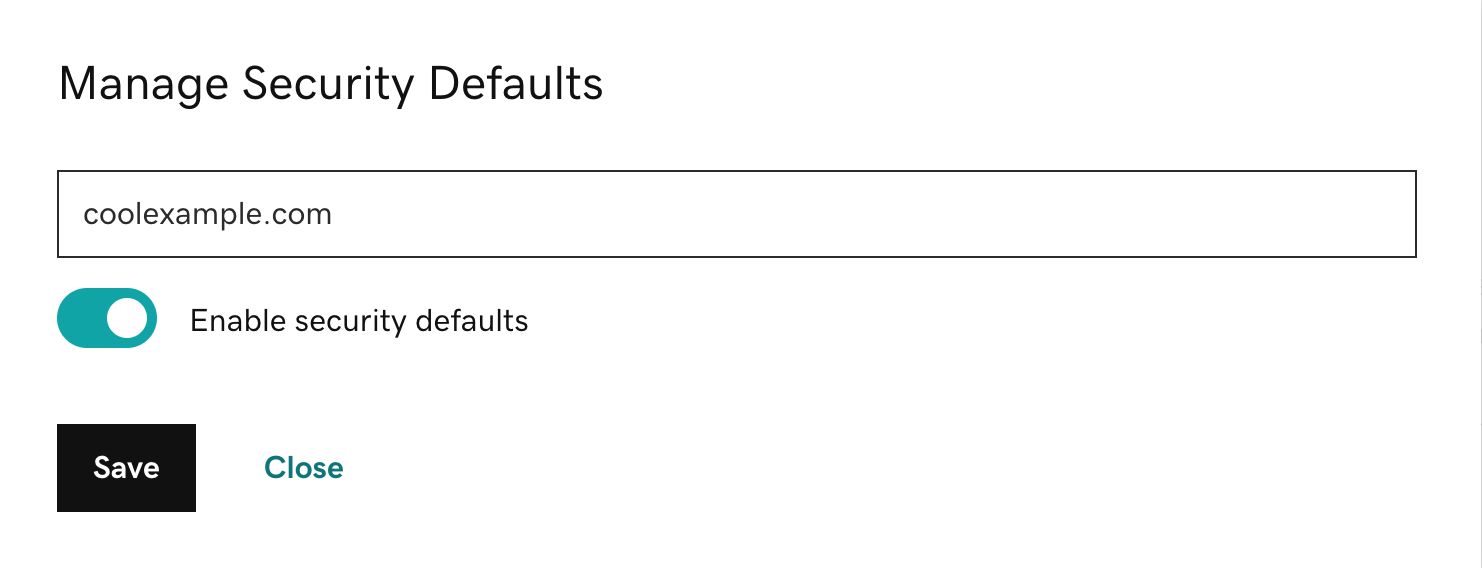
- Um Sicherheitsstandards zu aktivieren oder zu deaktivieren, aktivieren Sie (wird grün angezeigt) oder deaktivieren Sie die Option Sicherheitsstandards aktivieren und wählen Sie dann Speichern aus.
Sie erhalten eine Bestätigung, dass die Sicherheitsstandards erfolgreich aktiviert oder deaktiviert wurden.
Diese Schritte gelten für Administratoren, die keine GoDaddy-Kontoinhaber sind.
- Melden Sie sich beim Microsoft Entra Admin Center an . Verwenden Sie Ihre Microsoft 365-E-Mail-Adresse und Ihr Passwort (Ihr Benutzername und Ihr Passwort für GoDaddy funktionieren hier nicht).
- Suchen Sie nach Tenant-Eigenschaften und wählen Sie sie aus den Ergebnissen aus.
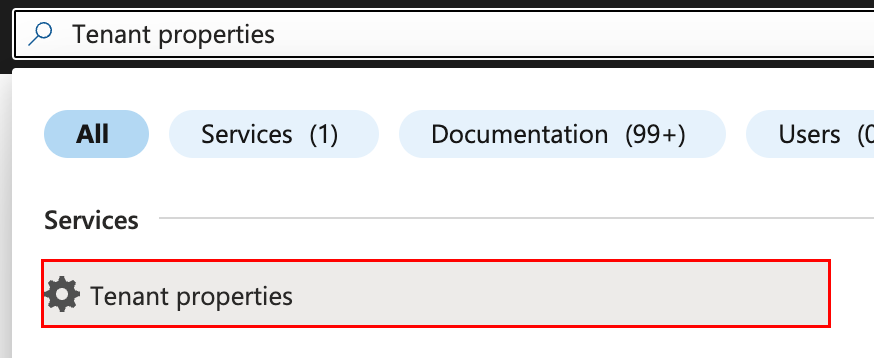
- Wählen Sie Sicherheitsstandards verwalten aus . Auf der rechten Seite wird ein Fenster geöffnet.
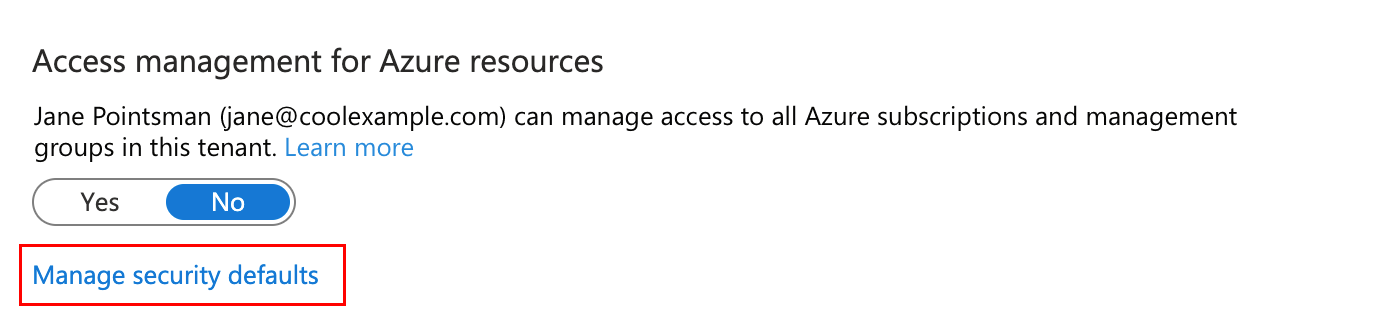
- Wählen Sie unter Sicherheitsstandards die Option Aktiviert oder Deaktiviert aus.
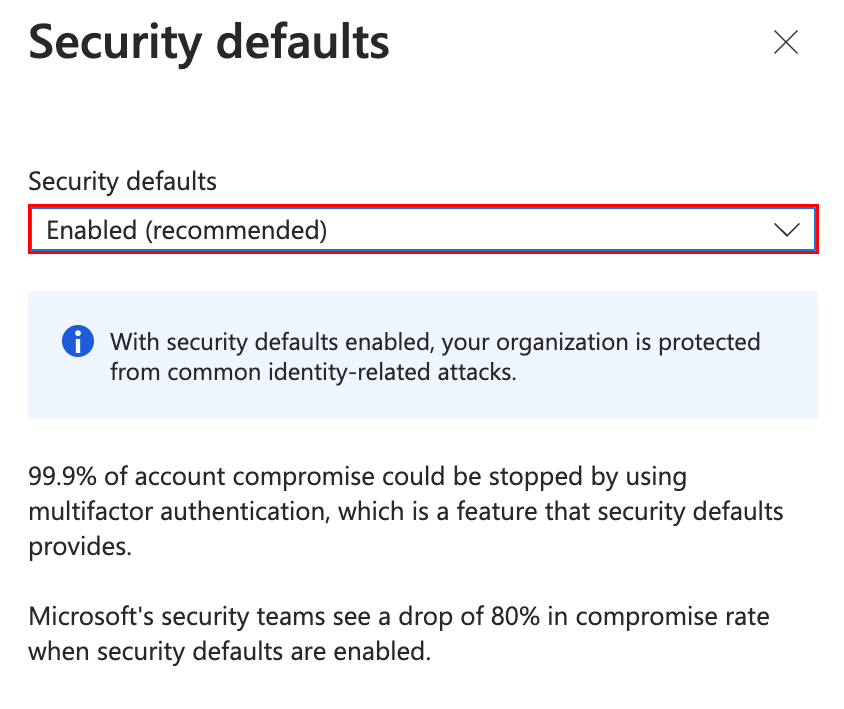
- Wählen Sie Speichern . Sie erhalten eine Bestätigung, dass die Sicherheitsstandards erfolgreich aktiviert oder deaktiviert wurden.
Ich habe klassische Richtlinien aktiviert
Wenn Ihnen in einer Fehlermeldung angezeigt wird, dass Sie klassische Richtlinien aktiviert haben, müssen Sie diese deaktivieren, bevor Sie die Sicherheitsstandards aktivieren können. Ist dies nicht der Fall, fahren Sie mit dem nächsten Abschnitt fort.
- Gehen Sie zur Seite Klassische Richtlinien (oder geben Sie in der Suchleiste oben im Microsoft Entra Admin Center Azure AD Conditional Access ein und wählen Sie sie aus, und wählen Sie dann Klassische Richtlinien aus).
- Wählen Sie die Richtlinie aus und wählen Sie dann oben auf der Seite die Option Deaktivieren .
- Wiederholen Sie diesen Vorgang nach Bedarf, um alle aktivierten Richtlinien zu deaktivieren.
Richten Sie Ihre Multi-Faktor-Authentifizierungsmethode ein
Glückwunsch! Wenn Sie die Sicherheitsstandards aktiviert haben, haben Sie einen wichtigen Schritt zur Sicherung Ihrer E-Mail-Konten unternommen. Aber wir sind noch nicht fertig: Sobald Sie die Sicherheitsstandards aktiviert haben, haben Ihre Administratoren und Benutzer 14 Tage Zeit, eine MFA-Methode zu registrieren . Nach 14 Tagen können sie sich ohne MFA-Methode nicht mehr anmelden. Die 14-tägige Frist jedes Benutzers beginnt nach der ersten erfolgreichen interaktiven Anmeldung nach der Aktivierung der Sicherheitsstandards.
Nächster Schritt
Weitere Informationen
- Was sind Sicherheitsstandards?
- Wenn Sie die Sicherheitsstandards deaktivieren, können Sie dennoch die Multi-Faktor-Authentifizierung für Benutzer aktivieren.
- Wir empfehlen außerdem, Ihr GoDaddy -Konto mit einer zweistufigen Verifizierung zu sichern.